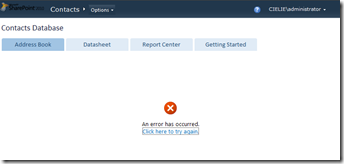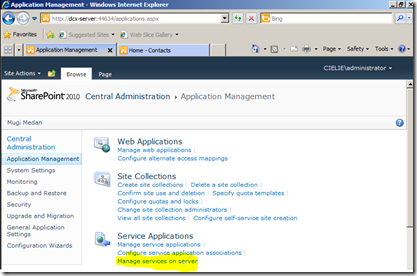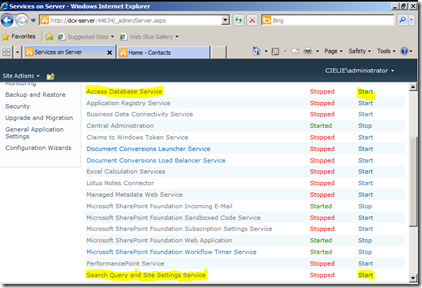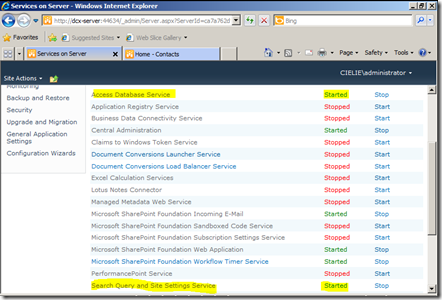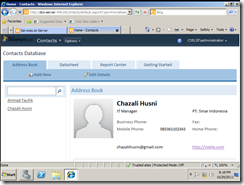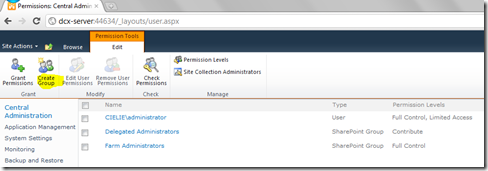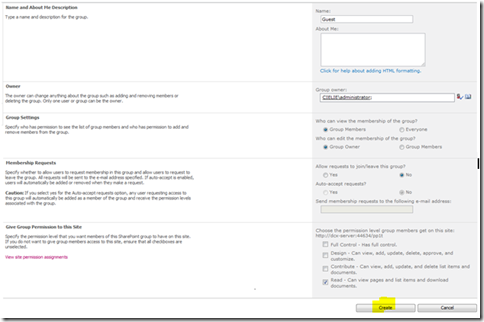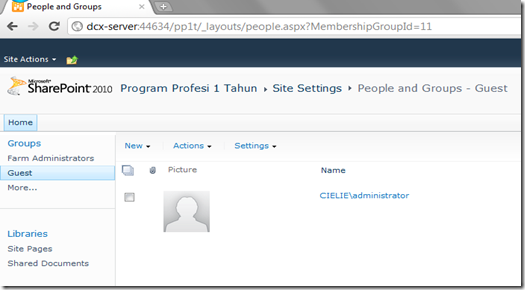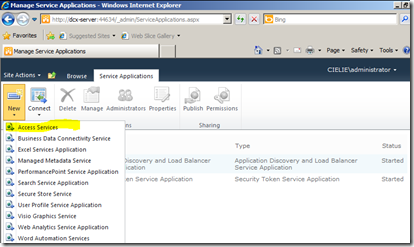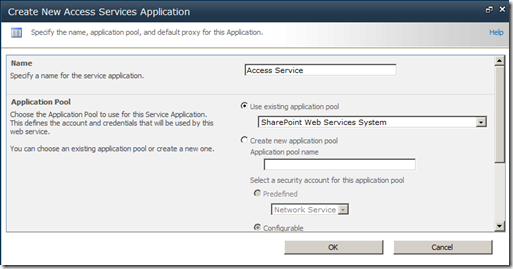Sebagai seorang newbie dan masih dalam proses belajar tentang Sharepoint Server 2010 tentunya li membutuhkan resource dan berbagai referensi. Dana salah satu referensi yang li gunakan adalah ebook “Kolaborasi Sharepoint 2010 dengan office 2010” karangannya mas Rizki Fauzi. Dan apa yang ada disitu coba li terapkan, tapi ketika berada di Kolaborasi Access 2010 ke Sharepoint ada sedikit kendala. Lebih tepatnya dalam pembuatan contact web database. Dalam pembuatan template nya di Microsoft Acces 2010 tidak ada mengalami kendala sedikit pun, tapi ketika li mulai Publish to access service, li mendapatkan pesan error seperti gambar berikut
Sempat bingung juga, karena dalam referensi yang li dapat sistem berjalan dengan lancar. Sedikit putar2 kepala sepertinya Access Service dan Query nya belum up karena tidak bisa terhubung ke contact web databasenya. Dan ternyata setelah di cek emang bener. Sekarang kita coba aktifkan service yang berkaitan untuk menjalankan sistem ini running well. Sekarang kita masuk ke dalam Central Administration > Application Mangement > Service Application > Manage Services on Server
Coba lihat gambar di bawah, teks yang bergaris kuning merupakan service yang kita butuhkan agar contact web database dapat berjalan, tapi sementara disini status mereka dalam keadaan STOP jadi wajib kita jalankan dengan cara men-klik tulisan START yang berwarna biru
Kalau sudah ntr hasilnya akan seperti ini
Kalau kedua service (Access Database Service & search query and site settings service) sudah dalam posisi start. Silahkan coba buka lagi Site Contact Web Database nya..
Tadaamm… akhirnya terbuka juga.. ![]()
Semoga membantu..
Salam sukses dari Medan